您好,登錄后才能下訂單哦!
您好,登錄后才能下訂單哦!
這篇文章給大家分享的是有關Android如何實現狀態欄和虛擬按鍵背景顏色的變化實例的內容。小編覺得挺實用的,因此分享給大家做個參考,一起跟隨小編過來看看吧。
狀態欄工具類
public class StatusBarUtil {
/**
* 設置沉浸式狀態欄
*
* @param activity 需要設置的activity
*/
public static void setTransparent(Activity activity) {
//API19一下不考慮
if (Build.VERSION.SDK_INT < Build.VERSION_CODES.KITKAT) {
return;
}
transparentStatusBar(activity);
setStatusBarTextColor(activity, Color.WHITE);
}
/**
* 使狀態欄透明
*/
@TargetApi(Build.VERSION_CODES.KITKAT)
private static void transparentStatusBar(Activity activity) {
Window window = activity.getWindow();
if (Build.VERSION.SDK_INT >= Build.VERSION_CODES.LOLLIPOP) {
window.addFlags(WindowManager.LayoutParams.FLAG_DRAWS_SYSTEM_BAR_BACKGROUNDS);
window.clearFlags(WindowManager.LayoutParams.FLAG_TRANSLUCENT_STATUS);
//設置虛擬按鍵背景透明,同時該屬性會實現沉浸式狀態欄
window.addFlags(WindowManager.LayoutParams.FLAG_TRANSLUCENT_NAVIGATION);
window.setStatusBarColor(Color.TRANSPARENT);
// window.setNavigationBarColor(Color.BLACK);
} else if (Build.VERSION.SDK_INT >= Build.VERSION_CODES.KITKAT) {
window.addFlags(WindowManager.LayoutParams.FLAG_TRANSLUCENT_STATUS);
window.clearFlags(WindowManager.LayoutParams.FLAG_TRANSLUCENT_NAVIGATION);
}
}
/**
* Android 6.0 以上設置狀態欄顏色
*/
protected static void setStatusBarTextColor(Activity activity, @ColorInt int color) {
if (Build.VERSION.SDK_INT >= Build.VERSION_CODES.M) {
// 如果亮色,設置狀態欄文字為黑色
if (isLightColor(color)) {
activity.getWindow().getDecorView().setSystemUiVisibility(View.SYSTEM_UI_FLAG_LIGHT_STATUS_BAR);
} else {
activity.getWindow().getDecorView().setSystemUiVisibility(View.SYSTEM_UI_FLAG_VISIBLE);
}
}
}
/**
* 判斷顏色是不是亮色
*
* @param color
* @return
* @from https://stackoverflow.com/questions/24260853/check-if-color-is-dark-or-light-in-android
*/
private static boolean isLightColor(@ColorInt int color) {
return ColorUtils.calculateLuminance(color) >= 0.5;
}
/**
* 將布局設置為狀態欄的高度
*
* @param context
* @param view
*/
public static void setStatusBarHeight(Context context, View view) {
// 獲得狀態欄高度
int height = getStatusBarHeight(context);
ViewGroup.LayoutParams layoutParams = view.getLayoutParams();
layoutParams.height = height;
view.setLayoutParams(layoutParams);
// status_bar.requestLayout();//請求重新布局
}
/**
* 獲取狀態欄高度
*
* @param context context
* @return 狀態欄高度
*/
public static int getStatusBarHeight(Context context) {
// 獲得狀態欄高度
int resourceId = context.getResources().getIdentifier("status_bar_height", "dimen", "android");
return context.getResources().getDimensionPixelSize(resourceId);
}
}調用方式(在super.onCreate(savedInstanceState)方法之前調用):
StatusBarUtil.setTransparent(this);
該方法中,首先判斷API版本,由于API19以下沒有設置狀態欄的方法,所以我們只考慮19以上的版本,接著調用了transparentStatusBar()方法,根據API21為分界,分別實現狀態欄背景的透明,然后是調用setStatusBarTextColor()方法,設置狀態欄字體的顏色。
1、沉浸式
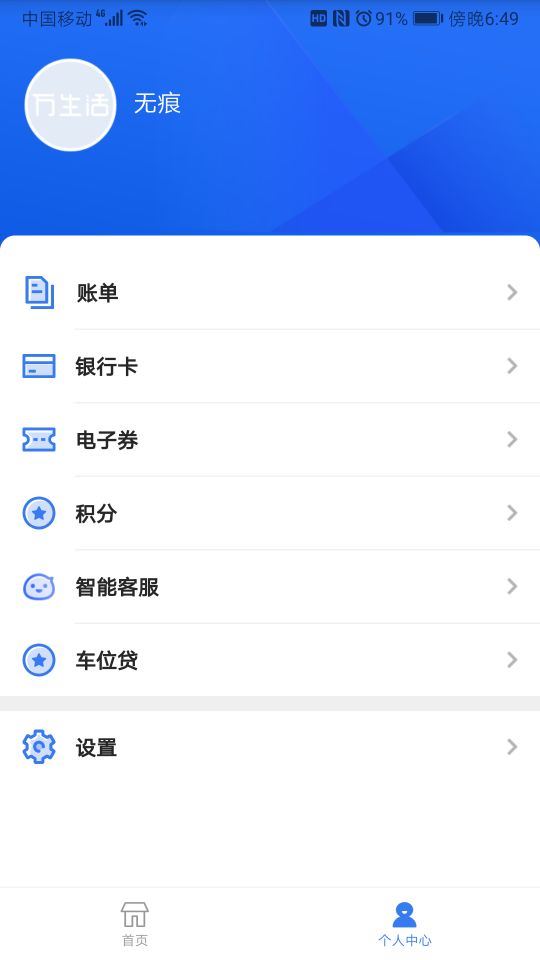
2、自定義狀態欄,我設置的背景為白色
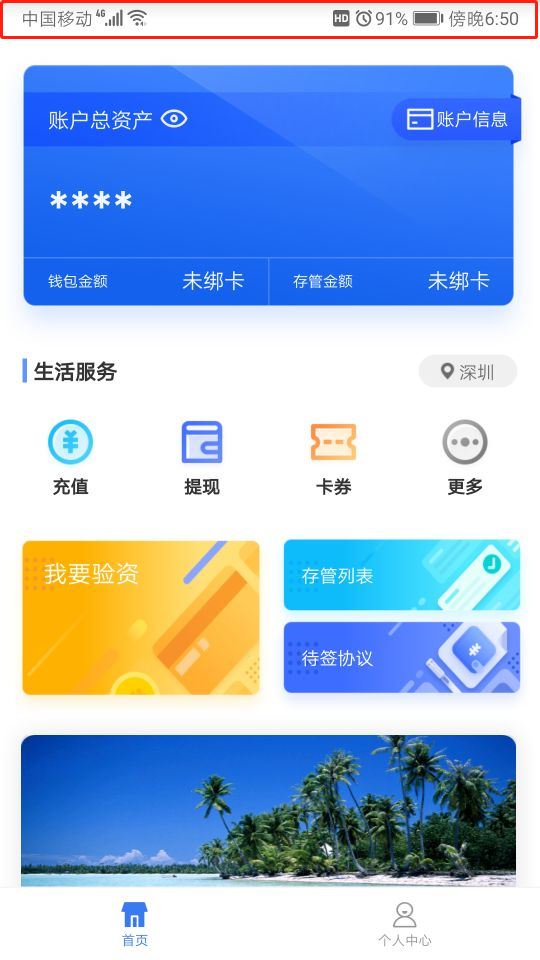
如果要填充自己需要的導航欄顏色的話,可以自己創建一個導航欄布局layout_head,
<?xml version="1.0" encoding="utf-8"?> <LinearLayout xmlns:android="http://schemas.android.com/apk/res/android" android:layout_width="match_parent" android:layout_height="wrap_content" android:background="@color/bgGray" android:orientation="vertical"> <View android:id="@+id/status_bar" android:layout_width="match_parent" android:layout_height="wrap_content" android:background="@color/white"/> </LinearLayout>
通過以下代碼:
protected View getHeadView() {
View view = View.inflate(activity, R.layout.layout_head, null);
View status_bar = view.findViewById(R.id.status_bar);
//status_bar .setBackground()
StatusBarUtil.setStatusBarHeight(activity, status_bar);
return view;
}
// frameLayout是你的activity留出的狀態欄布局
frameLayout.addView(getHeadView());這樣,就可以設置自己想要的狀態欄的顏色和高度了。
虛擬按鍵工具類
public class NavigationBarUtil {
public static void initActivity(View content) {
new NavigationBarUtil(content);
}
/**
* 被監聽的視圖
*/
private View mObserved;
/**
* 視圖變化前的可用高度
*/
private int usableHeightView;
private ViewGroup.LayoutParams layoutParams;
private NavigationBarUtil(View content) {
mObserved = content;
//給View添加全局的布局監聽器監聽視圖的變化
mObserved.getViewTreeObserver().addOnGlobalLayoutListener(new ViewTreeObserver.OnGlobalLayoutListener() {
@Override
public void onGlobalLayout() {
resetViewHeight1();
}
});
layoutParams = mObserved.getLayoutParams();
}
private int usableHeight = 0;
private void resetViewHeight1() {
int usableHeightViewNow = CalculateAvailableHeight();
//比較布局變化前后的View的可用高度
InputMethodManager inputMethodManager = (InputMethodManager) VankeApplication.getApplication().getSystemService(Context.INPUT_METHOD_SERVICE);
Rect rect = new Rect();
mObserved.getWindowVisibleDisplayFrame(rect);
usableHeight = Math.max(usableHeight, rect.bottom);
if (inputMethodManager.isActive() && usableHeight > rect.bottom) {//軟鍵盤顯示,導致界面布局改變
return;
}
if (usableHeightViewNow != usableHeightView) {
//如果兩次高度不一致
//將當前的View的可用高度設置成View的實際高度
Configuration mConfiguration = VankeApplication.getApplication().getResources().getConfiguration(); //獲取設置的配置信息
int ori = mConfiguration.orientation; //獲取屏幕方向
if (ori == Configuration.ORIENTATION_LANDSCAPE) {
//橫屏
layoutParams.width = usableHeightViewNow;
} else if (ori == Configuration.ORIENTATION_PORTRAIT) {
//豎屏
layoutParams.height = usableHeightViewNow;
}
mObserved.requestLayout();//請求重新布局
usableHeightView = usableHeightViewNow;
}
}
/**
* 計算試圖高度
*
* @return
*/
private int CalculateAvailableHeight() {
Rect r = new Rect();
mObserved.getWindowVisibleDisplayFrame(r);
Configuration mConfiguration = VankeApplication.getApplication().getResources().getConfiguration(); //獲取設置的配置信息
int ori = mConfiguration.orientation; //獲取屏幕方向
if (ori == Configuration.ORIENTATION_LANDSCAPE) {
//橫屏
return (r.right);
} else if (ori == Configuration.ORIENTATION_PORTRAIT) {
//豎屏
return (r.bottom);
}
// return (r.bottom - r.top);//如果不是沉浸狀態欄,需要減去頂部高度
return (r.bottom);//如果是沉浸狀態欄
}
/**
* 判斷底部是否有虛擬鍵
*
* @param context
* @return
*/
public static boolean hasNavigationBar(Context context) {
boolean hasNavigationBar = false;
Resources rs = context.getResources();
int id = rs.getIdentifier("config_showNavigationBar", "bool", "android");
if (id > 0) {
hasNavigationBar = rs.getBoolean(id);
}
try {
Class systemPropertiesClass = Class.forName("android.os.SystemProperties");
Method m = systemPropertiesClass.getMethod("get", String.class);
String navBarOverride = (String) m.invoke(systemPropertiesClass, "qemu.hw.mainkeys");
if ("1".equals(navBarOverride)) {
hasNavigationBar = false;
} else if ("0".equals(navBarOverride)) {
hasNavigationBar = true;
}
} catch (Exception e) {
}
return hasNavigationBar;
}
}調用方式(在onCreate()中調用):
if (NavigationBarUtil.hasNavigationBar(this)) {
NavigationBarUtil.initActivity(findViewById(android.R.id.content));
}這里我直接使用的系統的布局,首先調用hasNavigationBar()判斷是否有虛擬按鍵,如果有,則調用initActivity()初始化NavigationBarUtil工具類,在工具類的構造方法中,給傳入的view添加了全局的布局監聽器,監聽視圖的變化,在監聽器中,調用resetViewHeight1()方法,里面通過CalculateAvailableHeight()獲取虛擬按鍵的高度,根據橫豎屏的不同,分別設置了view的高度,實現了虛擬按鍵布局背景的填充。
感謝各位的閱讀!關于“Android如何實現狀態欄和虛擬按鍵背景顏色的變化實例”這篇文章就分享到這里了,希望以上內容可以對大家有一定的幫助,讓大家可以學到更多知識,如果覺得文章不錯,可以把它分享出去讓更多的人看到吧!
免責聲明:本站發布的內容(圖片、視頻和文字)以原創、轉載和分享為主,文章觀點不代表本網站立場,如果涉及侵權請聯系站長郵箱:is@yisu.com進行舉報,并提供相關證據,一經查實,將立刻刪除涉嫌侵權內容。